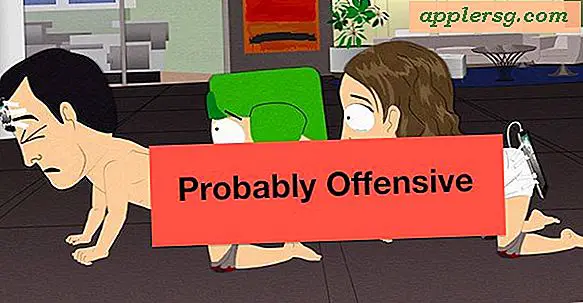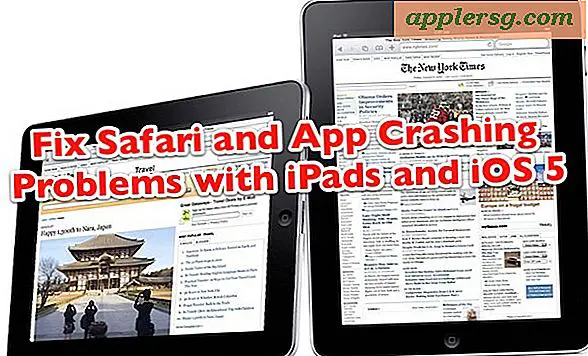Slik formaterer du tekst og setter inn bilder i notater i iOS
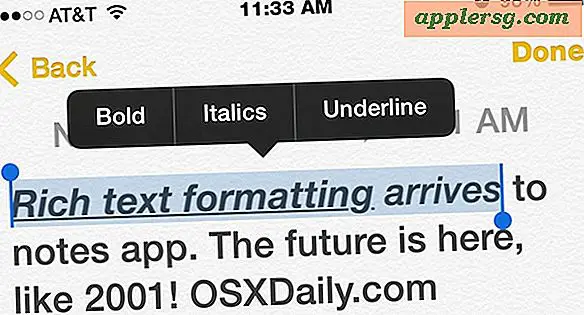
Notes-appen i moderne versjoner av iOS inkluderer støtte for tekstformatering og mediainnsetting. Dette er en velkommen endring av mange grunner, da det ikke bare forbedrer funksjonaliteten til Notes-appen som en skrapelodd, men det gjør også Notes-appen, og det er iCloud-synkroniseringsevner mellom iOS-enheter og Macs med Mac OS X enda mer nyttig. trekk.
Formatering av tekst og innføring av bilder i Notes på iOS-siden av ting er egentlig ganske enkelt, og så lenge du har iCloud på iPhone eller iPad, endrer formateringen og bildene synkroniseres med andre Mac OS X- og iOS-enheter.
Slik bruker du tekstformatering til notater i iOS
Formatering av tekst i Notes-app krever iOS 8 eller nyere på iPhone, iPad eller iPod touch. Resten er stort sett den samme som formatering av tekst andre steder i iOS:
- Åpne et eksisterende notat eller opprett en ny i Notes-appen
- Trykk og hold på teksten du vil bruke formatering til, og bruk glidebryterne for å endre valget etter behov
- Trykk på "BIU" -knappen (som står for fet, kursiv, understreket)
- Velg ønsket formatering, og den gjelder umiddelbart, trykk unna vekk tekst for å avslutte utheving og formatering
- Trykk på "Ferdig" når du er fornøyd med å angi endringen

Teksten i notatet vil endre formatering etterspurt, og som nevnt vil formateringsjusteringene også overføres til andre enheter, så lenge de bruker det samme iCloud-ID.
At iCloud-synkroniseringsstøtte gjør dette til et spesielt nyttig triks hvis du har en av disse notatene festet til Mac-skrivebordet ditt, siden det vil oppdatere ettersom endringer er gjort fra iOS.
Slik legger du inn bilder og bilder i notater i iOS
Hvis du noen gang har satt inn et bilde i en e-post i IOS, finner du at det å legge et bilde i et notat, er stort sett det samme. Igjen, trenger du en moderne versjon av iOS som støtter denne funksjonen:
- Fra hvor som helst i Notes, trykk og hold for å ringe til tekstmodifieringspopup
- Velg "Sett inn bilde" for å velge et bilde fra Applikasjonsbiblioteket for Camera Roll og Photos
- ELLER: Hvis bildet er i ditt iOS-utklippstavle, velg du "Lim inn" for å plassere bildet i notatene
- Trykk på "Ferdig" for å angi innsatsen

I kombinasjon med iCloud kan du bruke Notes-appen som en kryss-Mac til iOS-utklippstavlen, og det vil også bære bildene over mellom enheter.
Mac-versjonen av Notes-appen har støttet tekstformatering og bilder i ganske lang tid, og du kan redigere notatene fra OS X-siden når de synkroniseres over. Og selv om Siri ikke kan endre formateringen eller ta bilder direkte, kan Siri endre eller lage notater, noe som gir noen håndfri funksjonalitet til den gode Notes-appen også.